1、首先,点击左下角win图标。如图:

2、然后,点击“设置”按钮。如图:
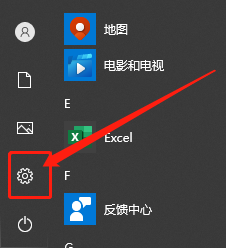
3、再点击“系统”选项。如图:

4、在系统中,点击“声音”。如图:

5、在右侧点击“管理声音设备”链接。如图:
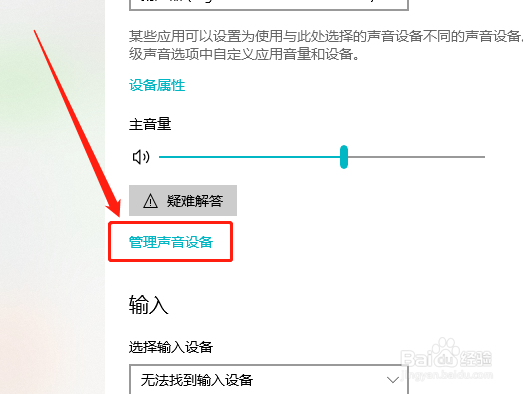
6、最后,选中输出设备,点击“禁用”按钮即可。如图:

时间:2024-10-11 21:47:12
1、首先,点击左下角win图标。如图:

2、然后,点击“设置”按钮。如图:
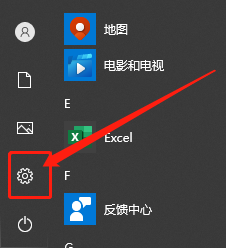
3、再点击“系统”选项。如图:

4、在系统中,点击“声音”。如图:

5、在右侧点击“管理声音设备”链接。如图:
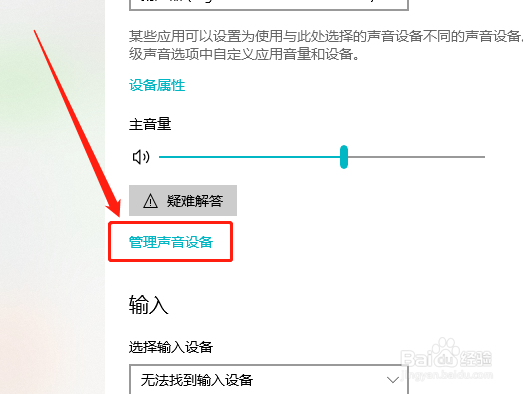
6、最后,选中输出设备,点击“禁用”按钮即可。如图:

